本次將要很大家分享的是一個跨平台運行的服務插件 - TaskCore.MainForm,此框架是使用.netcore來寫的,現在netcore已經支持很多系統平台運行了,所以將以前的Task.MainForm改良成跨平台的服務共大家使用和相互交流;本來這篇應該分享的是nginx+iis+redis+Task.MainForm構建分布式架構後續文章,但使用.netcore來定義一個服務插件和跨平台測試經過讓我既興奮又頭痛,不說了下次再分享分布式後續文章吧;那麼開始今天的分享內容,希望各位多多支持:
. 框架結構介紹及運行效果圖
. 如何生成nuget包和使用開源框架TaskCore.MainForm
. win7和ubuntu16.04運行TaskCore.MainForm的兩種方式和測試截圖(也可認為.netcore項目在win7和ubuntu系統運行的兩種方式)
. 框架代碼解讀及感悟
下面一步一個腳印的來分享:
. 框架結構介紹及運行效果圖
首先,咋們先來認識下項目源碼的工程目錄結構如圖:
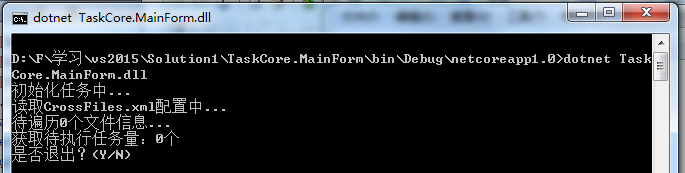
結構看上去應該夠清晰了,源碼文件量也很少,不過的確實現了動態加載程序集dll來執行任務,後面會給出相應的執行截圖,我們再來看下TaskCore.MainForm項目通過vs2015生成之後Bin文件夾中的文件如圖:
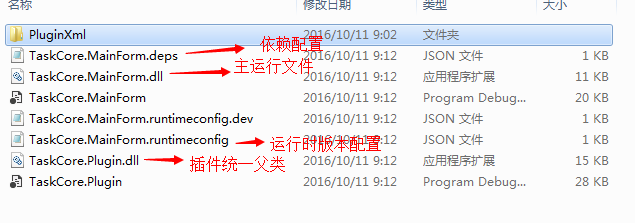
如果安裝了.netcore sdk的話在windows上您只需要上面截圖的文件就能運行插件了;再來我們在已經安裝過core sdk的win7系統上執行一下如下命令 dotnet TaskCore.MainForm.dll 就能看到如圖的效果:
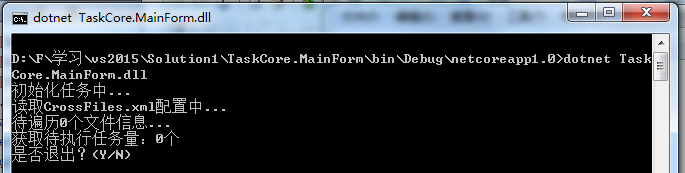
沒錯這就是插件運行起來的效果圖,因為.netcore現目前暫時沒有提供類似於winform那樣的皮膚界面效果,所有只能通過命令行來做跨平台運行程序
. 如何生成nuget包和使用TaskCore.MainForm
首先,我們要明確服務是由兩部分構成(TaskCore.MainForm和TaskCore.Plugin);TaskCore.MainForm主要用來運行程序,TaskCore.Plugin用來作為子任務需要繼承的父類插件;當我們下載TaskCore.MainForm運行包之後(如圖2結構),我們還需要做的就是繼承TaskCore.Plugin.dl中的TPlugin這個類,來重寫自己的任務內容,因此我們新建一個項目取名為:TaskCore.Test,再來我們通過vs2015引用功能直接添加TaskCore.MainForm運行包中的TaskCore.Plugin.dl引用,這個時候會提示一個錯誤:
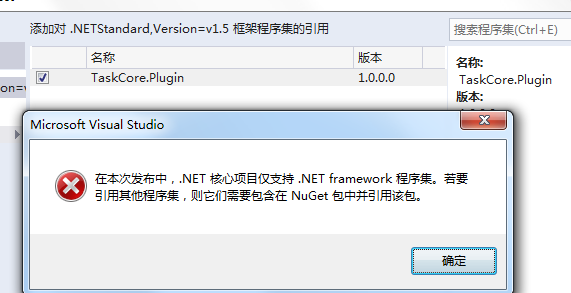
錯誤意思是沒法加載netcore版本的dll,因此這種直接在vs項目中引用方式添加dll依賴不行,需要通過nuget來添加依賴包(.netcore對類庫的引用目前只能通過nuget來安裝依賴,這個需要注意),所以我這裡把TaskCore.Plugin項目通過 dotnet pack 命令來生成nuget包,然後以便我TaskCore.Test項目中來使用;
如何生成nuget包(win7系統dotnet命令來生成包的過程和下載):
直接在vs中右鍵您需要打包的類庫項目-》選擇"在資源管理器中打開文件夾"-》這樣就到了您類庫的根目錄,然後退到類庫根目錄的上一級文件夾中-》按住鍵盤”shift"鍵並同時鼠標右鍵要打包類庫的項目文件件(我這裡是TaskCore.Plugin文件夾)-》選擇“在此處打開命令窗體” 這個時候就進入了cmd命令窗體,當然有些朋友直接喜歡直接先cmd再來找對應的磁盤,反正我覺得第一種更快點(不同人不同選擇吧),下面看下操作截圖:
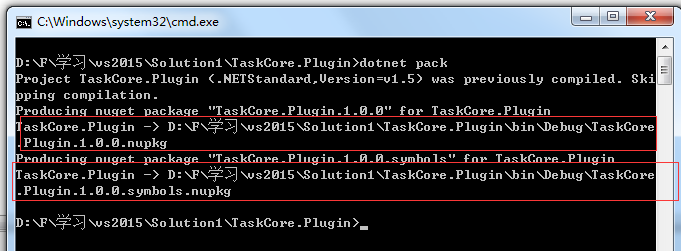
由上圖可以看到,通過命令生成了nupkg文件,這文件就是咋們需要在項目中下載安裝的TaskCore.Plugin插件包;接下來我們來在TaskCore.Test項目中安裝這個插件如下步奏,右鍵TaskCore.Plugin項目中的“引用”-》選擇“管理nuget程序包”-》然後選擇右上角的這個圖標
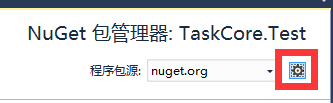
-》選擇“Nuget包管理器”-》“程序包源”-》
-》然後選擇新創建的包源,下面設置如圖
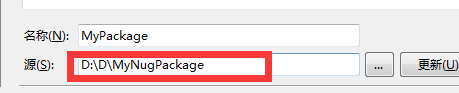
這裡的“源(S)”指定的本地路徑就是剛才我們生成的nupkg文件文件的磁盤(當然我這裡是吧剛才pack命令生成的文件復制到了MyNugPackage文件夾中方便測試)-》然後點擊”確定“按鈕-》然後在返回到
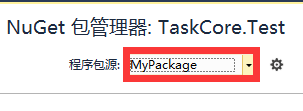
選擇我們的包源MyNugPackage-》再浏覽這裡就能看到我們創建的nuget包了
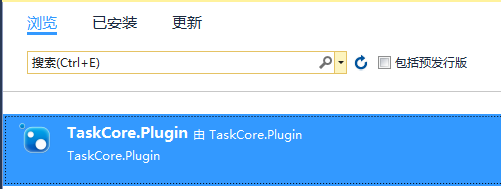
-》選擇並安裝-》好安裝好後我們可以查看“引用”下面有了如下變化
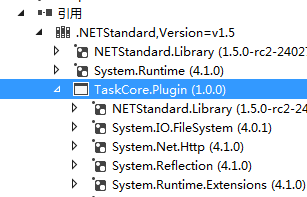
並且project.json文件中自動添加了依賴項:
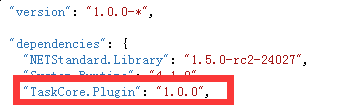
好了到我們的TaskCore.Test項目中就可以使用Task.Plugin包裡面的方法很類等信息了;
使用TaskCore.MainForm:
由上面的操作TaskCore.Test項目已經安裝了Task.Plugin包,那麼我們在項目中分別創建3個子類並繼承自Task.Plugin包的父類TPlugin並重寫方法TPlugin_Load(),對應文件名稱分別為:BlogsObj.cs,BlogsObj01.cs,BlogsObj02.cs,分別添加入下代碼內容:
BlogsObj.cs:
1 namespace TaskCore.Test
2 {
3 // This project can output the Class library as a NuGet Package.
4 // To enable this option, right-click on the project and select the Properties menu item. In the Build tab select "Produce outputs on build".
5 public class BlogsObj : TPlugin
6 {
7 public BlogsObj()
8 {
9
10 }
11
12 public override void TPlugin_Load()
13 {
14 var sbLog = new StringBuilder(string.Empty);
15 try
16 {
17 sbLog.Append($"這裡是BlogsObj,獲取配置文件:{this.XmlConfig.Name}");
18
19 //代碼塊
20 //
21
22 new WriteLog()._WriteLog($"{DateTime.Now}測試引用nuget包");
23
24 }
25 catch (Exception ex)
26 {
27 sbLog.Append($"異常信息:{ex.Message}");
28 }
29 finally
30 {
31
32 PublicClass._WriteLog(sbLog.ToString(), this.XmlConfig.Name);
33 }
34 }
35 }
36 }
BlogsObj01.cs:

BlogsObj02.cs:

好了測試代碼寫完,咋們生成一下,然後把這個TaskCore.Test.dll拷貝到TaskCore.MainForm運行包中,還需要在PluginXml文件夾中分別創建繼承TPlugin的子類的配置文件對應的截圖如(注:這裡xml配置文件名稱必須和子類名稱一樣):
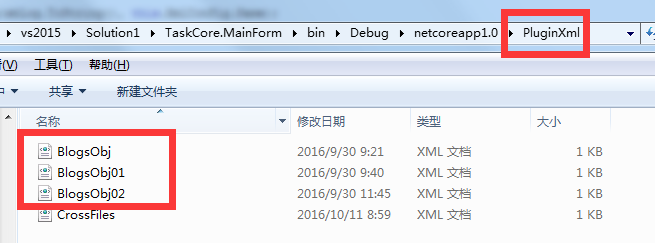
配置文件內容如BlogsObj.xml:
1 <!-- 2 1.xml配置模板 3 2.utf-8文件 4 3.復制到程序根目錄下面PluginXml文件夾下 5 4.每個任務建議創建和程序dll名稱相同xml配置文件 6 --> 7 <TaskMain> 8 <!--固定:執行任務時間計時器(分鐘)--> 9 <Timer>1</Timer> 10 <!--固定:任務名稱--> 11 <Name>獲取博客信息</Name> 12 <!--固定:賬號--> 13 <UserName></UserName> 14 <!--固定:密碼--> 15 <UserPwd></UserPwd> 16 <!--固定:key--> 17 <ApiKey></ApiKey> 18 <!--固定:key--> 19 <ApiUrl></ApiUrl> 20 <!--固定:是否關閉任務 1:是 0:否--> 21 <CloseTask>0</CloseTask> 22 23 <!--固定:描述--> 24 <Des>獲取博客信息</Des> 25 <!--自定義:其他配置信息--> 26 <Other> 27 <ShenNiuBuXing3>神牛步行3</ShenNiuBuXing3> 28 </Other> 29 </TaskMain>
最後在CrossFiles.xml配置文件中添加TaskCore.Test.dll文件名稱如:
1 <!-- 2 CrossFiles指定對應任務的dll文件,必須存在的文件 3 --> 4 <TaskMain> 5 <File>TaskCore.Test.dll</File> 6 </TaskMain>
好了完成了,我們在windows開發環境上運行看下效果圖:
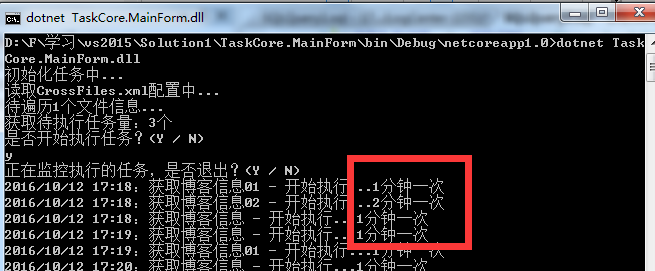
到這裡我們來簡單總結下怎麼使用TaskCore.MainForm插件,在自己項目中安裝TaskCore.Plugin的nuget包-》重寫父類TPlugin的TPlugin_Load()方法-》生成自己的項目,拷貝項目的dll到TaskCore.MainForm運行包中-》在運行包中PluginXml文件夾中增加任務子類相同類名的xml文件並配置如上的配置信息-》增加CrossFiles.xml中的任務dll文件配置-》使用命令 dotnet TaskCore.MainForm.dll 運行服務插件,挺簡單的吧
. win7和ubuntu16.04運行TaskCore.MainForm的兩種方式和測試截圖(也可認為.netcore項目在win7和ubuntu系統運行的兩種方式)
由於環境影響,這裡跨平台運行測試我只測試win7和ubuntu16.04,其他系統的發布測試希望朋友們在使用過程中得到結果告知我下謝謝;先來講在win7中運行:
1. 安裝了netcore sdk環境的發布運行
安裝了sdk後直接可以在cmd命令中 dotnet TaskCore.MainForm.dll 來運行服務,開篇上面講解的示例都是在安裝了sdk後的截圖,服務運行所需要的文件如圖:
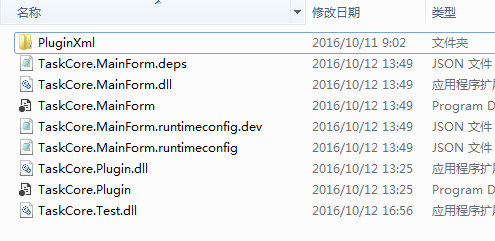
就只有這些文件(當然程序需要的某些平台依賴項使用的是安裝的sdk中的文件,所以看起來很少實際應該包含netcore sdk裡面的文件才能運行),通過命令運行的效果圖:
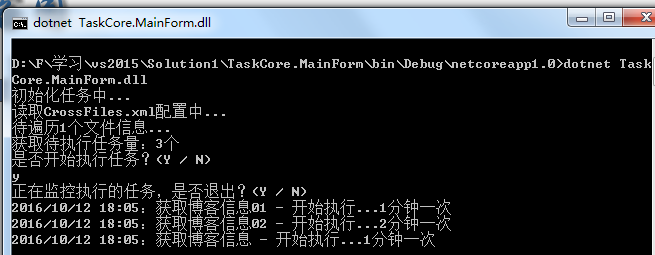
2. 未安裝netcore sdk環境的發布運行
在為安裝sdk平台上系統上運行才是重點,這樣才可以說是跨平台;首先,為了更好看效果我們復制一份如圖的兩個文件到TaskCore.MainForm01文件夾中:
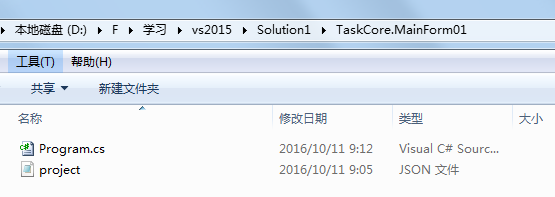
沒錯,只需要這兩個文件,然後我們需要修改project.json文件的內容如下注釋的地方:
1 {
2 "version": "1.0.0-*",
3 "buildOptions": {
4 "emitEntryPoint": true
5 },
6
7 "dependencies": {
8 "Microsoft.NETCore.App": {
9 //"type": "platform", 跨平台發布需要注釋
10 "version": "1.0.0"
11 },
12 "System.IO.FileSystem": "4.0.1",
13 "System.Reflection": "4.1.0",
14 "System.Text.Encoding.CodePages": "4.0.1",
15 "System.Threading.Timer": "4.0.1",
16 "System.Xml.XDocument": "4.0.11",
17 "TaskCore.Plugin": "1.0.0"
18 },
19
20 "frameworks": {
21 "netcoreapp1.0": {
22 "imports": "dnxcore50"
23 }
24 },
25 //跨平台發布需要添加如下節點
26 "runtimes": {
27 "ubuntu.16.04-x64": { }, //運行在ubuntu.16.04的64位系統
28 "win7-x64": { } //運行在win7的64位系統
29 }
30 }
然後使用cmd分別錄入並回車運行指令 dotnet restore 此時TaskCore.MainForm01文件夾中會自動生成一個project.lock.json文件(大家注意看下),然後再錄入指令 dotnet publish -r win7-x64 ,可以看到命令窗信息如:
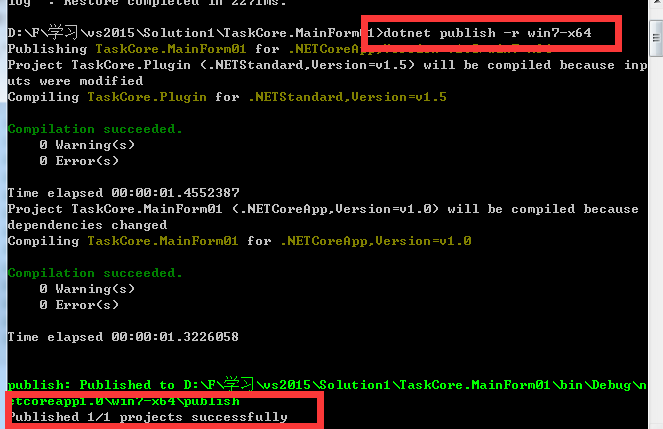
就表示成功了,並且有返回生成運行文件的路徑,我們按照路徑找到生成的文件publish文件夾,裡面沒有PluginXml配置文件夾和配置文件和測試項目TaskCore.Test.dll,我們為了方便直接復制上面配置好的配置文件到publish文件夾中如下截圖就是生成的發布文件:
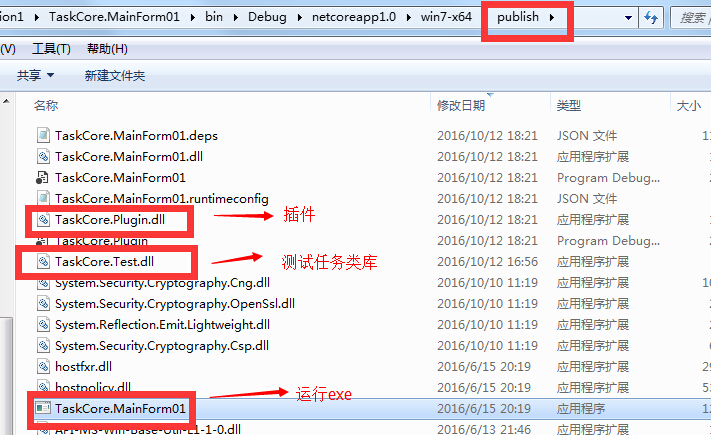
沒錯TaskCore.MainForm01.exe這個就是自動生成的運行文件,然後我們雙擊運行效果圖:
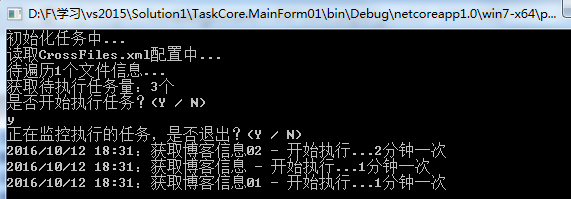
運行成功了,有朋友會問您之前系統不是安裝了sdk麼,這種測試能算麼,我想說的是這個我通過QQ發給qq群裡面的朋友@南宮亦琦(不要怪我貼出了您的昵稱)測試過了,她沒有安裝過sdk的;
ubuntu16.04運行:
1. 安裝了netcore sdk環境的發布運行
首先,我們需要把在win7上生成的項目復制到ubuntu系統磁盤中(我們使用上面配置好的TaskCore.MainForm包),我這裡采用共享目錄的方式把文件拷貝到ubuntu系統磁盤上,如圖:
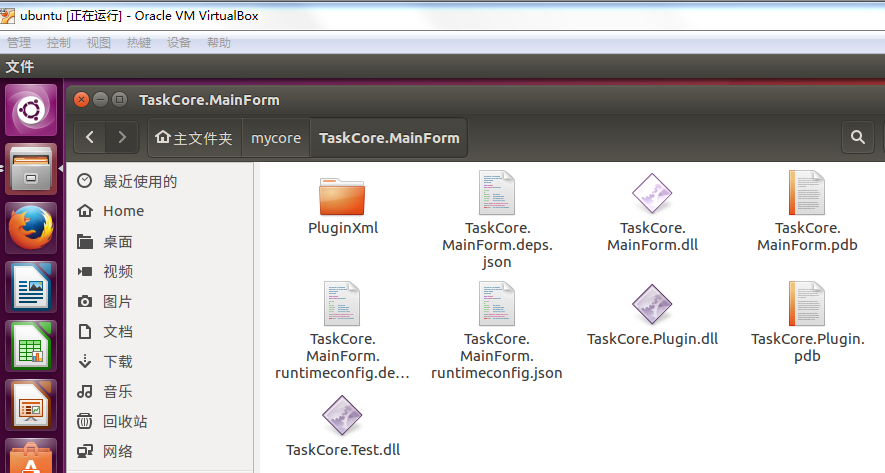
然後,鼠標右鍵點擊空白地方,選擇“在終端打開”,然後在窗體中錄入如下指令 dotnet TaskCore.MainForm.dll ,能看到如下運行起的結果:
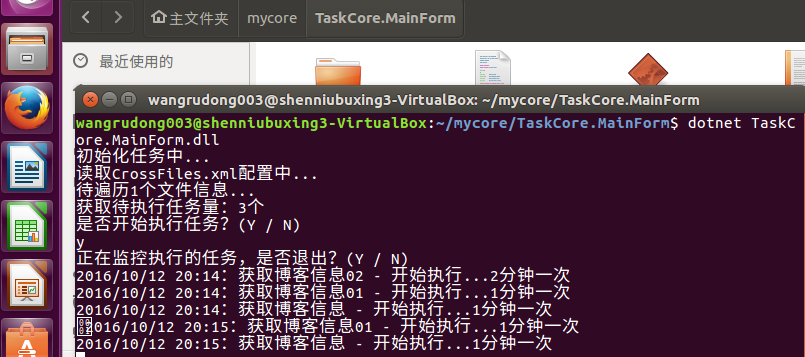
這個命令方式是不是很上面win7上的方式很相同,本來就是一樣的,只要安裝了.netcore sdk這種方式幾乎可以共用
2. 未安裝netcore sdk環境的發布運行
不安裝sdk環境運行才是咋們需要關注的,下面就來看下怎麼生成再ubuntu系統上能運行的文件;我們復制一份上面的TaskCore.MainForm01項目到TaskCore.MainForm02中來測試,由於之前我們在講生成win7執行文件時候,執行了命令 dotnet restore 和 dotnet publish -r win7-x64 命令所以文件中有project.lock和bin文件夾,為了測試我們需要刪除掉部分文件,只剩下如圖文件,這裡需要注意的是之前已經配置過project.xml我們無需在修改了:

然後,分別執行和生成win7運行文件幾乎相同的命令 dotnet restore 和 dotnet publish -r ubuntu.16.04-x64 不同之處在於生成的文件存放的位置不同和使用的運行環境不同,運行結果如圖:
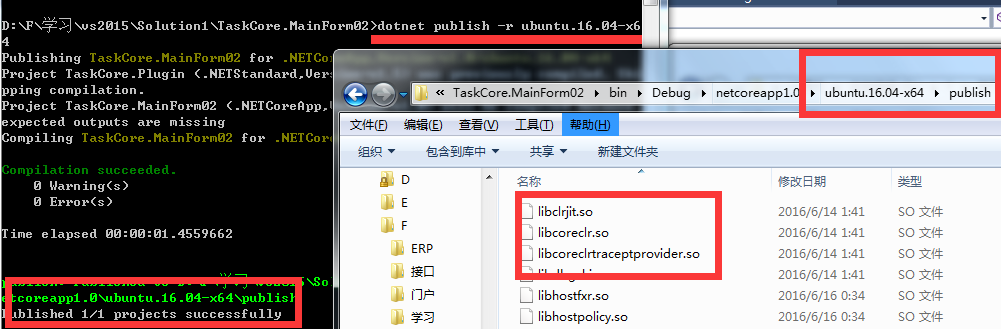
publish文件夾中的文件就是在ubuntu系統執行的文件,然後我們需要把任務配置文件夾PluginXml和測試項目TaskCore.Test.dll復制到該目錄中,再來咋們通過共享吧TaskCore.MainForm02目錄中的publish復制到ubuntu中;然後我們需要把TaskCore.MainForm02可執行文件設置下權限,鼠標右鍵點擊TaskCore.MainForm02可執行文件,選擇“屬性”,再選擇“權限”選項卡,勾選“允許作為程序執行”,如圖:
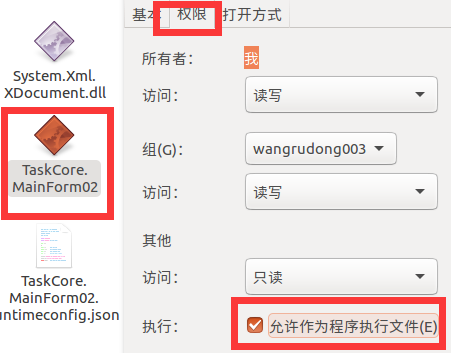
然後,我們右鍵文件夾中空白處,選擇“在終端打開”,再執行如下命令 ./TaskCore.MainForm02 ,最後看運行效果圖:
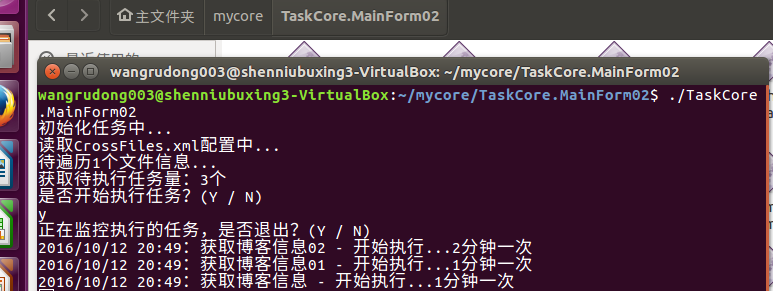
好了,發布在ubuntu系統上執行文件和運行的步奏就這些,幾乎和win7上相同
. 框架代碼解讀及感悟
怎麼使用跨平台TaskCore.MainForm任務框架講解完了,下面來具體看下主要代碼Program.cs文件中:
1 namespace TaskCore.MainForm
2 {
3 /// <summary>
4 /// author 神牛步行3
5 /// contact [email protected]
6 /// des TaskCore.MainForm跨平台插件由神牛步行3提供
7 /// </summary>
8 public class Program
9 {
10
11 private static Dictionary<string, MoAssembly> dicTasks = new Dictionary<string, MoAssembly>();
12
13 public static void Main(string[] args)
14 {
15 //注冊編碼,防止亂碼
16 Encoding.RegisterProvider(CodePagesEncodingProvider.Instance);
17
18 //初始化程序集文件
19 _Init();
20
21 //是否繼續開啟任務,默認沒有待執行任務,不提示
22 if (dicTasks.Count <= 0) { _LoopAlert("是否退出?(Y/N)"); return; }
23 _LoopAlert("是否開始執行任務?(Y / N)");
24
25 //執行任務
26 foreach (var item in dicTasks.Values)
27 {
28 //使用Task防止異常後相互影響
29 Task.Run(() =>
30 {
31 try
32 {
33
34 //創建任務對象
35 var tp = item.Asm.CreateInstance(item.FullName) as TPlugin;
36 if (!string.IsNullOrEmpty(tp.XmlConfig.TpError)) { _Alert($"{DateTime.Now.ToString("yyyy/MM/dd HH:mm")}:{tp.XmlConfig.Name} - 異常信息:{tp.XmlConfig.TpError}"); }
37 else
38 {
39
40 //timer定時器
41 var timer = new Timer((param) =>
42 {
43 var msg = $"{DateTime.Now.ToString("yyyy/MM/dd HH:mm")}:{tp.XmlConfig.Name}";
44 try
45 {
46 var tpObj = param as TPlugin;
47 //是否關閉暫停任務
48 if (tpObj.XmlConfig.CloseTask) { return; }
49 _Alert($"{msg} - 開始執行...{tp.XmlConfig.Timer}分鐘一次");
50 //任務入口
51 tpObj.TPlugin_Load();
52 }
53 catch (Exception ex) { _Alert($"{msg} - 異常信息:{ex.Message}"); }
54 }, tp, 0, 1000 * 60 * tp.XmlConfig.Timer);
55 }
56
57 }
58 catch (Exception ex)
59 {
60 _Alert($"{DateTime.Now.ToString("yyyy/MM/dd HH:mm")}:{item.Name} - 異常信息:{ex.Message}");
61 }
62 });
63 }
64 _LoopAlert("正在監控執行的任務,是否退出?(Y / N)");
65 }
66
67 /// <summary>
68 /// 初始化程序集文件
69 /// </summary>
70 private static void _Init()
71 {
72 try
73 {
74
75 _Alert("初始化任務中...");
76 //獲取文件
77 var files = PublicClass._GetPluginFile("");
78 if (files.Length <= 0) { _Alert("未能找到可用的程序集,請檢查配置"); return; }
79
80 //讀取任務文件
81 _Alert("讀取CrossFiles.xml配置中...");
82 var baseAddr = Path.Combine(Directory.GetCurrentDirectory(), "PluginXml", "CrossFiles.xml");
83 var doc = XDocument.Load(baseAddr);
84 var fileables = files.AsEnumerable();
85 var taskFiles = new List<FileInfo>();
86 foreach (var item in doc.Root.Nodes())
87 {
88 var crossFile = item.ToString().ToUpper();
89 var choiceFiles = fileables.Where(b => crossFile.Contains(b.Name.ToUpper()));
90 if (!choiceFiles.Any()) { continue; }
91
92 taskFiles.AddRange(choiceFiles);
93 }
94
95 //展示文件信息
96 _Alert($"待遍歷{taskFiles.Count}個文件信息...");
97 foreach (var item in taskFiles.OrderBy(b => b.CreationTime))
98 {
99 var asmName = new AssemblyName($"{item.Name.Replace(".dll", "")}");
100 Assembly sm = Assembly.Load(asmName);
101 if (sm == null) { continue; }
102 var ts = sm.GetTypes();
103 //判斷特定的任務類,加入任務dic
104 foreach (var t in ts.Where(b => b.Name != "TPlugin" && b.GetMethod("TPlugin_Load") != null))
105 {
106
107 dicTasks.Add(
108 t.FullName,
109 new MoAssembly
110 {
111 Asm = sm,
112 FullName = t.FullName,
113 Name = t.Name
114 });
115 }
116 }
117 _Alert($"獲取待執行任務量:{dicTasks.Count}個");
118 }
119 catch (Exception ex)
120 {
121 _Alert($"異常信息:{ ex.Message}");
122 }
123 }
124
125 /// <summary>
126 /// 消息提醒
127 /// </summary>
128 /// <param name="msg">提示信息</param>
129 /// <param name="isReadLine">是否需要用戶輸入指令</param>
130 /// <returns>用戶錄入的指令</returns>
131 private static string _Alert(string msg = "神牛步行3-消息提醒", bool isReadLine = false)
132 {
133 Console.WriteLine(msg);
134 if (isReadLine) { return Console.ReadLine(); }
135 return "";
136 }
137
138 private static void _LoopAlert(string msg = "是否開始執行任務?(Y/N)")
139 {
140 do
141 {
142 var readKey = _Alert(msg, true);
143 if (readKey.ToUpper().Contains("Y")) { break; }
144 } while (true);
145 }
146 }
147
148 public class MoAssembly
149 {
150 public Assembly Asm { get; set; }
151 public string FullName { get; set; }
152
153 public string Name { get; set; }
154 }
155 }
TPlugin.cs文件中代碼:

具體的說明和邏輯處理代碼中都有注釋,各位可以詳細看下;這裡要訴說的是該框架主要原理是動態加載任務dll來創建對象,netcore的程序集類Assembly不像framework裡面的Assembly一樣那麼多可以用方法,我這裡用的 Assembly.Load() ,netcore只能加載當前系統根目錄的dll(這裡我花了幾個小時測試,有不同結果的朋友,請及時聯系我謝謝),框架使用 Task.Run() 方法創建不同任務,實現並行執行的效果,並且各個容易出錯地方使用try...catch來容錯,避免了某個子任務異常後,導致框架全部中斷運行,個人覺得其實還是不錯的是吧;
下面給出幾個不同環境下的壓縮包,以供使用和參考:
TaskCore.MainForm-純文件 TaskCore.MainForm01 git源碼地址